Apt-Cacher NG est un serveur proxy de mise en cache pour les distributions Linux basées sur Debian, notamment Ubuntu, Debian, Linux Mint, etc. Il crée un cache local des miroirs Debian et d'autres distributions Linux. Lorsque vous utilisez la commande apt pour installer un package, le package est extrait des référentiels officiels et le serveur de cache APT met en cache ce package dans le système. Lorsque vous réinstallez le même package, il télécharge ce package à partir du serveur de mise en cache local. Cela vous fera économiser beaucoup de temps et de bande passante Internet.
Dans cet article, nous expliquerons comment configurer un serveur APT-Caching à l'aide d'Apt-Cacher NG sur Ubuntu 20.04.
Prérequis
- Deux serveurs exécutant Ubuntu 20.04 sur la plate-forme cloud Atlantic.Net
- Un mot de passe root configuré sur les deux serveurs
Étape 1 - Créer un serveur cloud Atlantic.Net
Tout d'abord, connectez-vous à votre serveur Atlantic.Net Cloud. Créez un nouveau serveur en choisissant Ubuntu 20.04 comme système d'exploitation avec au moins 2 Go de RAM. Connectez-vous à votre serveur cloud via SSH et connectez-vous à l'aide des informations d'identification mises en évidence en haut de la page.
Une fois que vous êtes connecté à votre serveur Ubuntu 20.04, exécutez la commande suivante pour mettre à jour votre système de base avec les derniers packages disponibles.
apt-get update -y
Étape 2 - Installer Apt-Cacher-NG
apt-get install apt-cacher-ng -y
Une fois le package Apt-Cacher-NG installé, démarrez le service Apt-Cacher-NG et activez-le pour qu'il démarre au redémarrage du système :
systemctl start apt-cacher-ng systemctl enable apt-cacher-ng
Vous pouvez vérifier l'état d'Apt-Cacher-NG avec la commande suivante :
systemctl status apt-cacher-ng
Exemple de sortie :
● apt-cacher-ng.service - Apt-Cacher NG software download proxy
Loaded: loaded (/lib/systemd/system/apt-cacher-ng.service; enabled; vendor preset: enabled)
Active: active (running) since Sun 2021-08-15 07:13:14 UTC; 20s ago
Main PID: 3748 (apt-cacher-ng)
Tasks: 1 (limit: 2353)
Memory: 2.0M
CGroup: /system.slice/apt-cacher-ng.service
└─3748 /usr/sbin/apt-cacher-ng -c /etc/apt-cacher-ng ForeGround=1
Aug 15 07:13:13 ubuntu2004 systemd[1]: Starting Apt-Cacher NG software download proxy...
Aug 15 07:13:14 ubuntu2004 systemd[1]: Started Apt-Cacher NG software download proxy.
ss -altnp | grep apt
Exemple de sortie :
LISTEN 0 250 0.0.0.0:3142 0.0.0.0:* users:(("apt-cacher-ng",pid=3748,fd=10))
LISTEN 0 250 [::]:3142 [::]:* users:(("apt-cacher-ng",pid=3748,fd=11))
Étape 3 - Configurer Apt-Cacher-NG
nano /etc/apt-cacher-ng/acng.conf
Décommentez la ligne suivante :
PassThroughPattern: .*
Enregistrez et fermez le fichier, puis redémarrez le service Apt-Cacher-NG pour appliquer les modifications :
systemctl restart apt-cacher-ng
Étape 4 - Configurer le système client pour utiliser Apt-Cacher NG
Pour ce faire, créez un nouveau fichier de configuration de proxy :
nano /etc/apt/apt.conf.d/00aptproxy
Ajoutez la ligne suivante :
Acquire::http::Proxy "http://your-server-ip:3142";
Enregistrez et fermez le fichier lorsque vous avez terminé.
Étape 5 - Vérifier APT-Cacher NG
Essayons maintenant d'installer le package Apache sur le système client à l'aide de la commande suivante :
apt-get install apache2 -y
La commande ci-dessus trouvera, téléchargera et installera un package Apache à partir du serveur Apt-Cache NG.
Vous pouvez le vérifier à l'aide de la commande suivante sur le système serveur :
tail -f /var/log/apt-cacher-ng/apt-cacher.log
Exemple de sortie :
1629012079|I|91694|69.87.221.199|uburep/pool/main/a/apr/libapr1_1.6.5-1ubuntu1_amd64.deb 1629012079|O|91685|69.87.221.199|uburep/pool/main/a/apr/libapr1_1.6.5-1ubuntu1_amd64.deb 1629012079|I|85057|69.87.221.199|uburep/pool/main/a/apr-util/libaprutil1_1.6.1-4ubuntu2_amd64.deb 1629012079|O|85058|69.87.221.199|uburep/pool/main/a/apr-util/libaprutil1_1.6.1-4ubuntu2_amd64.deb 1629012079|I|10880|69.87.221.199|uburep/pool/main/a/apr-util/libaprutil1-dbd-sqlite3_1.6.1-4ubuntu2_amd64.deb 1629012079|O|10894|69.87.221.199|uburep/pool/main/a/apr-util/libaprutil1-dbd-sqlite3_1.6.1-4ubuntu2_amd64.deb 1629012079|I|9071|69.87.221.199|uburep/pool/main/a/apr-util/libaprutil1-ldap_1.6.1-4ubuntu2_amd64.deb 1629012079|O|9078|69.87.221.199|uburep/pool/main/a/apr-util/libaprutil1-ldap_1.6.1-4ubuntu2_amd64.deb 1629012079|I|29280|69.87.221.199|uburep/pool/main/j/jansson/libjansson4_2.12-1build1_amd64.deb 1629012079|O|29279|69.87.221.199|uburep/pool/main/j/jansson/libjansson4_2.12-1build1_amd64.deb 1629012079|I|1180480|69.87.221.199|uburep/pool/main/a/apache2/apache2-bin_2.4.41-4ubuntu3.4_amd64.deb 1629012079|O|1180482|69.87.221.199|uburep/pool/main/a/apache2/apache2-bin_2.4.41-4ubuntu3.4_amd64.deb 1629012079|I|158846|69.87.221.199|uburep/pool/main/a/apache2/apache2-data_2.4.41-4ubuntu3.4_all.deb 1629012079|O|158848|69.87.221.199|uburep/pool/main/a/apache2/apache2-data_2.4.41-4ubuntu3.4_all.deb 1629012079|I|84349|69.87.221.199|uburep/pool/main/a/apache2/apache2-utils_2.4.41-4ubuntu3.4_amd64.deb 1629012079|O|84354|69.87.221.199|uburep/pool/main/a/apache2/apache2-utils_2.4.41-4ubuntu3.4_amd64.deb 1629012079|I|95853|69.87.221.199|uburep/pool/main/a/apache2/apache2_2.4.41-4ubuntu3.4_amd64.deb 1629012079|O|95852|69.87.221.199|uburep/pool/main/a/apache2/apache2_2.4.41-4ubuntu3.4_amd64.deb 1629012079|I|17288|69.87.221.199|uburep/pool/main/s/ssl-cert/ssl-cert_1.0.39_all.deb 1629012079|O|17277|69.87.221.199|uburep/pool/main/s/ssl-cert/ssl-cert_1.0.39_all.deb
Apt-Cache NG fournit également une interface Web pour afficher tous les rapports. Vous pouvez y accéder en utilisant l'URL
http://your-server-ip:3142/acng-report.html . Vous devriez voir l'écran suivant :
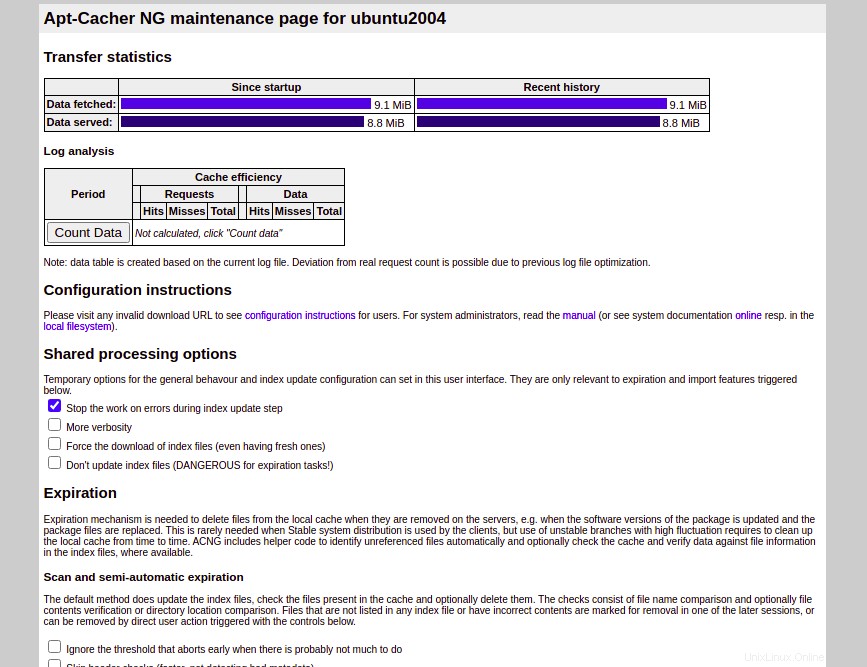
Étape 6 - Contrôler l'utilisation d'Apt-Cacher NG
Vous pouvez également configurer le contrôle d'accès pour Apt-Cache NG afin que seuls les hôtes authentifiés puissent télécharger le package à partir du serveur Apt-Cacher NG.
Vous pouvez utiliser /etc/hosts.allow et /etc/hosts.deny pour contrôler l'accès.
Par exemple, pour autoriser 192.168.0.10 et 192.168.0.11 à utiliser le serveur Apt-Cacher NG, modifiez le fichier /etc/hosts.allow :
nano /etc/hosts.allow
Ajoutez la ligne suivante :
apt-cacher-ng : 192.168.0.10 192.168.0.11
Enregistrez et fermez le fichier lorsque vous avez terminé.
Si vous souhaitez bloquer l'hôte 192.168.1.100 pour utiliser le serveur Apt-Cacher NG, modifiez le fichier /etc/hosts.deny :
nano /etc/hosts.deny
Ajoutez la ligne suivante :
apt-cacher-ng : 192.168.1.100
Enregistrez et fermez le fichier lorsque vous avez terminé.
Conclusion
Dans le guide ci-dessus, nous avons expliqué comment installer et utiliser le serveur Apt-Cache NG sur le serveur Ubuntu 20.04. Vous pouvez maintenant configurer Apt-Cache NG dans votre réseau local pour économiser beaucoup de bande passante Internet - essayez-le sur l'hébergement VPS d'Atlantic.Net !